초대장
- 당신을 초대하는 모든 이야기, 인비텐
[초대장편집] 초대장 공개(게시중)를 했는데 비공개(중지)로 바꾸고 싶어요.
 초대장 공개를 비공개로 바꾸시려면 인비텐에 로그인하신 뒤 [콘텐츠 보관함]에서 공개를 원치 않는 초대장의 게시 상태를 변경해주시면 됩니다.
초대장 공개를 비공개로 바꾸시려면 인비텐에 로그인하신 뒤 [콘텐츠 보관함]에서 공개를 원치 않는 초대장의 게시 상태를 변경해주시면 됩니다.
[ 게시상태 수정 방법 ]
1. 인비텐 사이트 로그인 후 상단 [ 콘텐츠 보관함 ] 를 클릭해주세요.

2. 비공개하려는 초대장의 체크박스 체크 > 리스트 우상단의 [ 중지 ] 버튼으로 게시를 중지하세요.
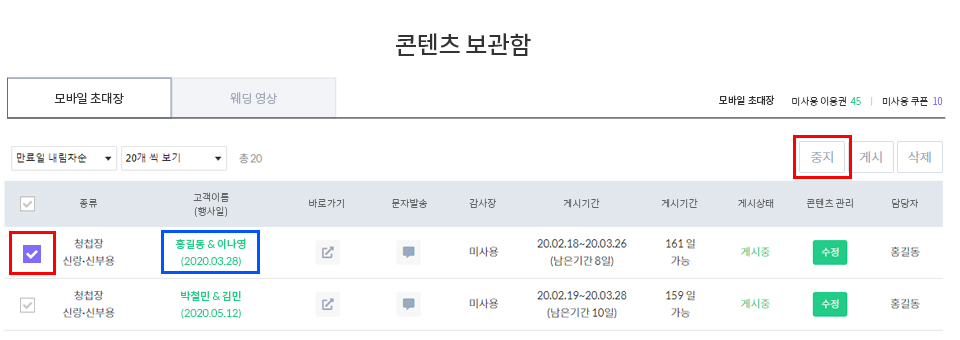
2. 또는 비공개하려는 초대장의 고객이름 항목을 클릭하세요.
초대장 관리 팝업에서 게시상태를 [ 중지 ] 로 변경합니다.
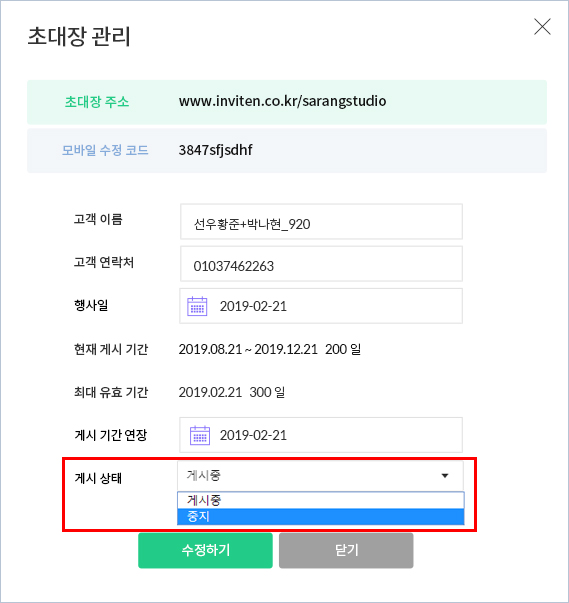
게시가 중지된 초대장에 접속시 초대장 내용 대신에 초대장 중지 안내가 보여집니다.
중지된 초대장을 다시 게시중으로 변경하는 방법은 위와 동일합니다.
[초대장편집] 초대장 사용기간이 지난 다음에는 어떻게 되나요?
 기본적으로 초대장 사용기간이 지난 다음에는 초대장 주소에 접속하셔도
기본적으로 초대장 사용기간이 지난 다음에는 초대장 주소에 접속하셔도
초대장 사용기간 만료안내가 노출되며 초대장이 보여지지 않게 됩니다.
초대장 사용기간이 지난 후에도 초대장을 사용하고 싶으시다면
[ 게시기간 연장 ] 을 통해 초대장의 사용기간을 연장하시면 기존과 같이 사용하실 수 있습니다.
[ 게시기간 연장 ] 기간안의 연장보다 더 긴 기간의 연장은 불가합니다.
단, 무료체험 초대장의 경우 1개월 체험 서비스이기에 기간연장이 불가합니다.
[ 게시기간 연장 방법 ]
1. 로그인 후 사이트 상단의 [ 콘텐츠 보관함 ]를 클릭하시면, 초대장 리스트가 노출됩니다.
초대장 리스트의 항목중 [ 설정  ] 아이콘을 클릭하세요.
] 아이콘을 클릭하세요.
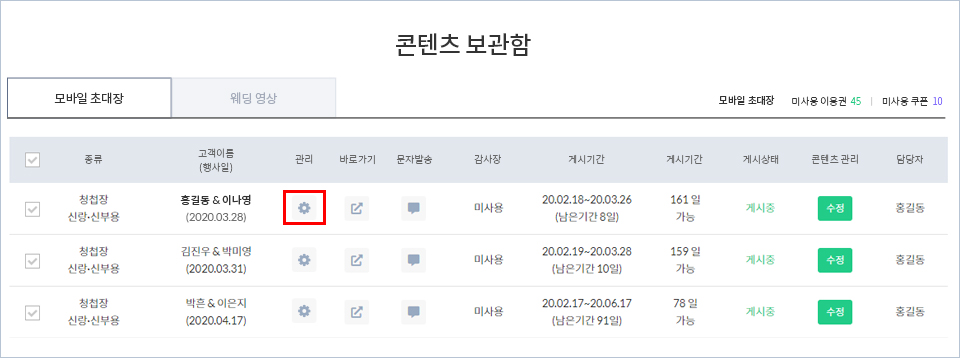
2. 초대장 관리 팝업의 게시기간 연장 항목에서 게시기간을 연장합니다.
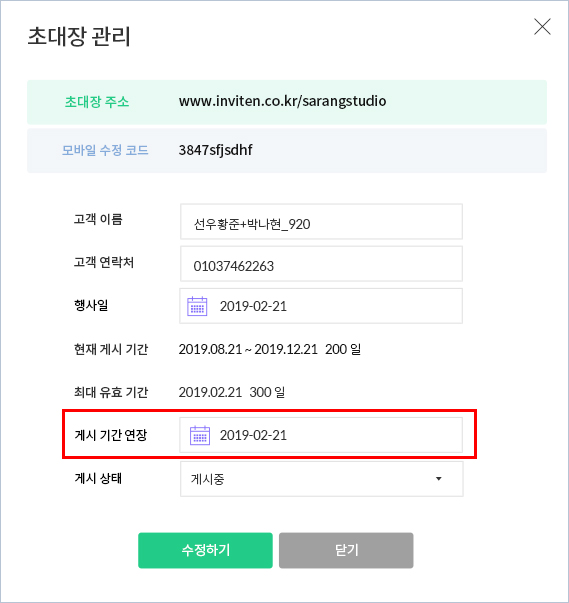
[초대장편집] 초대장 주소를 변경하고 싶어요.
 한 번 설정한 초대장 주소는 변경이 불가합니다.
한 번 설정한 초대장 주소는 변경이 불가합니다.
그 외의 초대장 주소 앞부분의 도메인을 원하는 주소로 변경하시려면
도메인을 구매하시는 방법으로 이용하실 수 있습니다.
ex ) ex ) inviten.co.kr/123456 주소의 경우에 inviten.co.kr 도메인 부분을 > happy.com 도메인으로 주소 변경하는 경우
[ 도메인 변경 방법 ]
1. 원하는 초대장 주소의 도메인을 구매합니다. [ 아이네임즈 도메인 ]
2. 도메인 > 부가서비스 > 포워딩 에서 포워딩할 초대장 주소(즉, 인비텐 초대장 주소)를 도메인에 연결하시면 됩니다.
[초대장편집] 초대장 게시기간은 어디서 수정하나요?
 초대장의 게시기간은 [ 콘텐츠 보관함 ] 에서 해당 초대장의 [ 고객이름 ] 항목을 클릭하여, 게시기간을 설정하실 수 있습니다.
초대장의 게시기간은 [ 콘텐츠 보관함 ] 에서 해당 초대장의 [ 고객이름 ] 항목을 클릭하여, 게시기간을 설정하실 수 있습니다.
[ 게시기간 연장 ] 을 통해 초대장의 사용기간을 관리하실 수 있습니다.
[ 게시기간 연장 ] 기간안의 연장보다 더 긴 기간의 연장은 불가합니다.
단, 무료체험 초대장의 경우 1개월 체험 서비스이기에 기간연장이 불가합니다.
[ 게시기간 연장 방법 ]
1. 로그인 후 사이트 상단의 [ 콘텐츠 보관함 ]를 클릭하시면, 초대장 리스트가 노출됩니다.
초대장 리스트의 항목중 [ 고객 이름 ]을 클릭하세요.
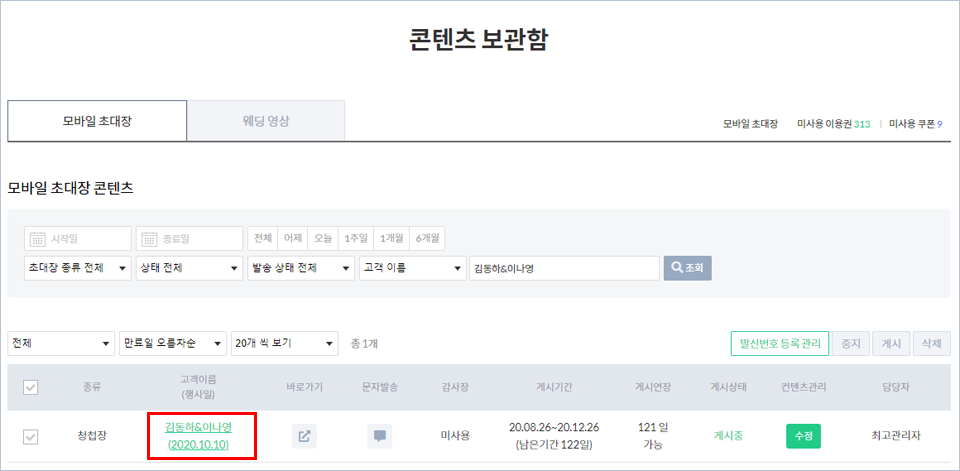
2. 초대장 관리 팝업의 게시기간 연장 항목에서 게시기간을 연장합니다.
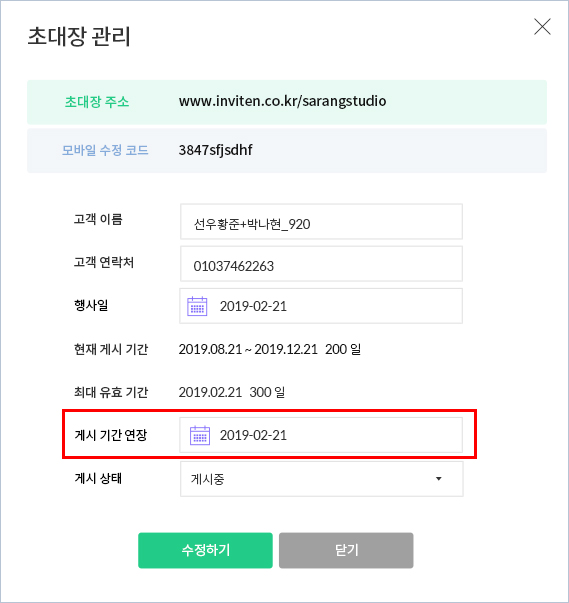
현재 게시 기간 : 현재 설정되어 있는 초대장의 게시기간입니다.
최대 유효 기간 : 초대장에 설정할 수 있는 최대치의 유효기간입니다.
게시 기간 연장 : 원하는 날짜를 선택하여 게시기간을 설정합니다.
[초대장편집] 감사장은 어떻게 사용하나요?
 초대장 생성시 감사장을 ON 으로 설정하고, 편집을 해두셨다면
초대장 생성시 감사장을 ON 으로 설정하고, 편집을 해두셨다면
행사날 오후 12시 이후 초대장이 자동으로 감사장으로 전환됩니다.
초대장이 감사장으로 전환된 이후에는 감사장 편집만 가능하며, 감사장 상태에서는 행사일 수정이 불가능 합니다.
[ 감사장 사용 ]
1. 초대장 만들기시 감사장 항목을 ON 으로 설정합니다.
2. 감사장의 메인 사진과 인사말을 편집한 후 [ 저장하기 ] 합니다.
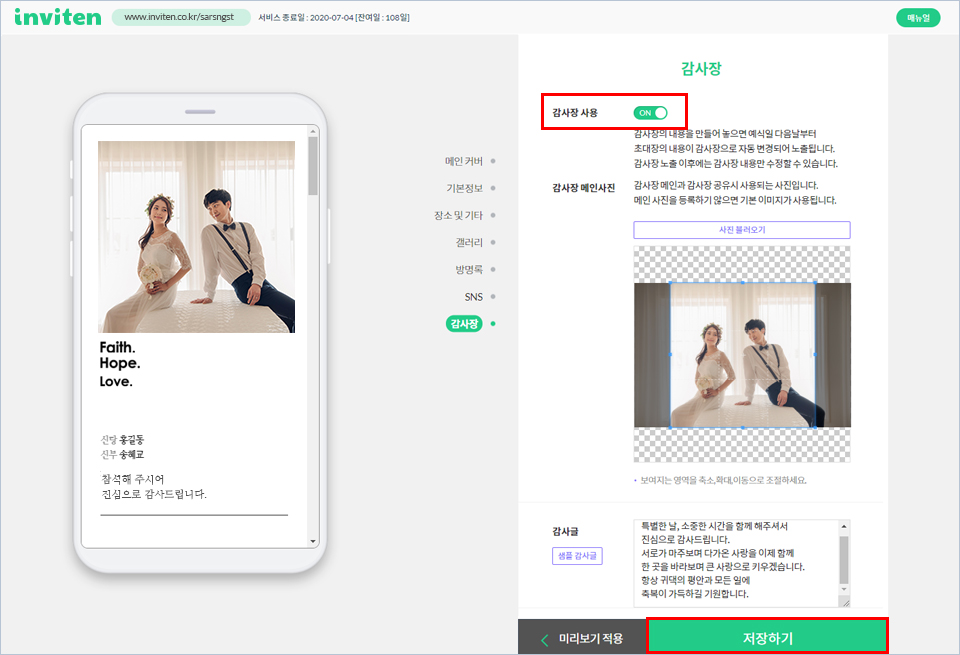
[ 감사장 수정 ]
행사날 12시 이전, 감사장 수정 및 미리보는 PC에서만 가능합니다.
행사날 오후 12시 이후에는 모바일에서 감사장 인사말 수정이 가능합니다.
1. 인비텐 사이트 로그인 후 상단 [ 콘텐츠 보관함 ] 를 클릭해주세요.
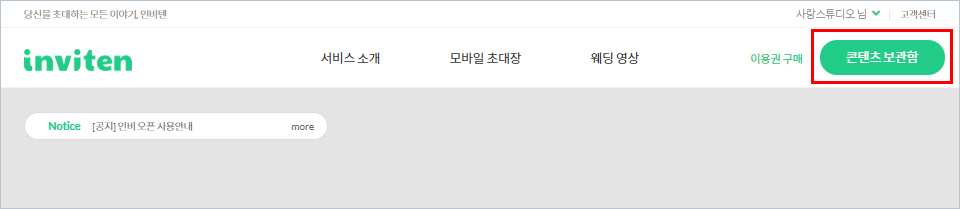
2. 변경하고자 하는 초대장의 [ 수정 ] 버튼을 클릭해주세요.
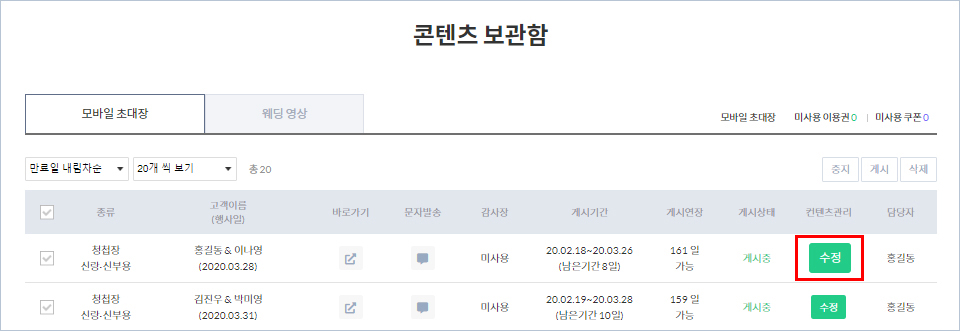
3. 네비게이션에서 감사장 항목을 클릭하여 감사장을 수정합니다.
감사장 내용 수정 후 하단의 미리보기로 적용된 상태를 확인합니다.
미리보기 확인 후 [ 저장하기 ] 버튼을 반드시 클릭해주세요.
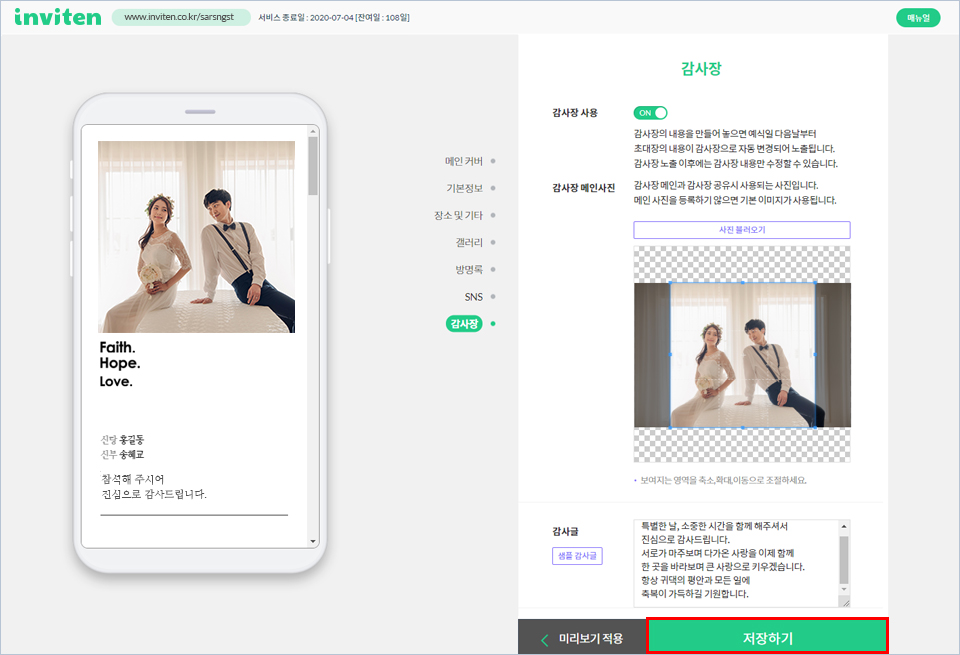
잠깐만요! 중요합니다.
초대장 수정 후 반드시 하단의 [ 저장하기 ] 버튼으로 감사장을 저장해주세요.
저장하지 않으면 수정된 내용이 초대장에 반영되지 않습니다.
[ 행사날 오후 12시 이후, 모바일에서 수정하기 ]
1. 인비텐 초대장에 접속하세요.
2. 초대장 하단의 [ 초대장 관리하기 ] 로 로그인하세요.
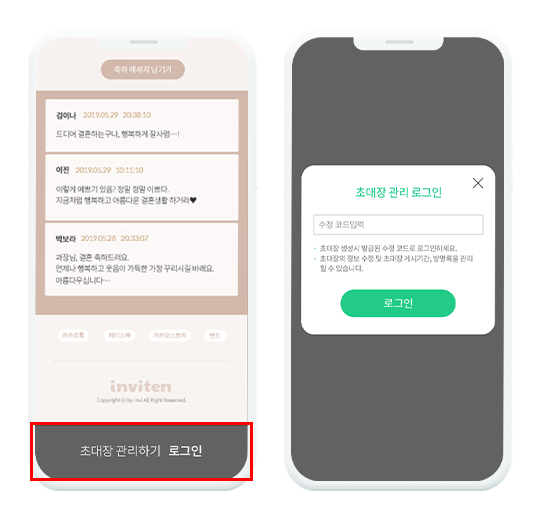
* 초대장 생성시 발급된 수정코드로 로그인하시면 됩니다.
수정코드는 인비텐 사이트 접속 > 로그인 > 콘텐츠관리 > [ 관리 ] 버튼 클릭 초대장 관리 팝업에서 확인가능합니다.
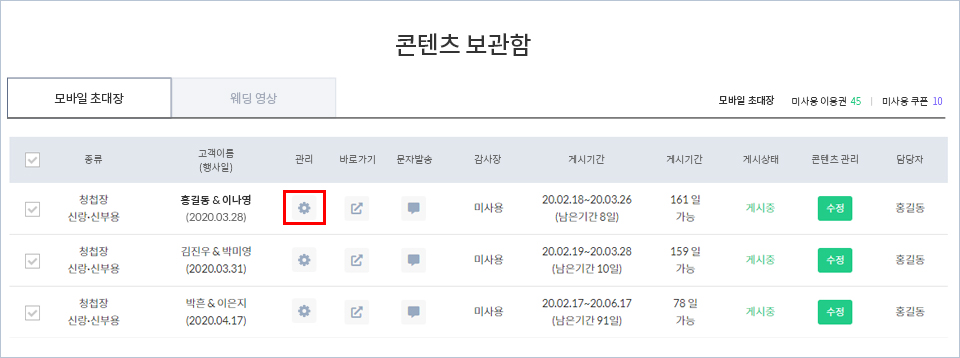
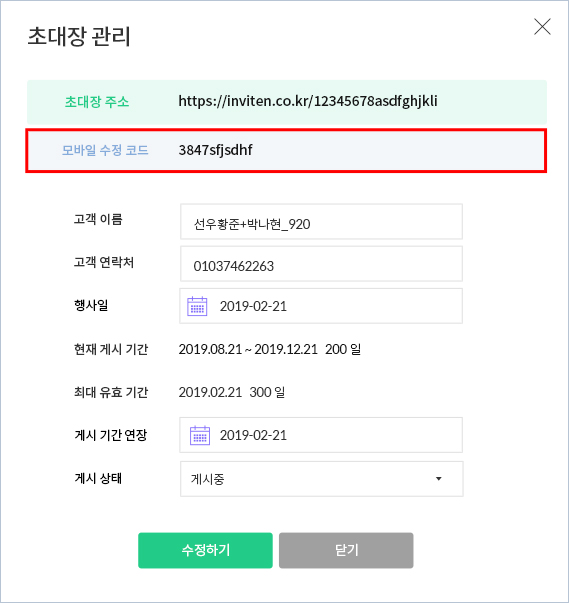
3. 초대장 관리 로그인 후, 초대장 하단의 메뉴 버튼 > [ 초대장 정보 수정 ] 버튼 클릭
4. 감사장의 내용을 수정한 후 저장하세요.
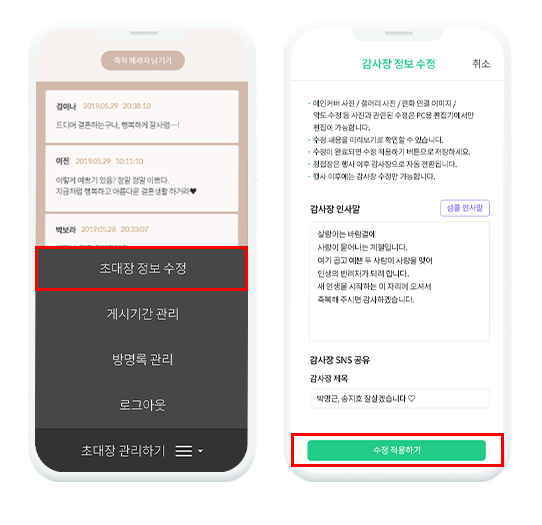
초대장을 재 접속하시면 수정된 감사장을 확인할 수 있습니다.
[초대장편집] 세로 사진이 회전되어 눕혀져서 갤러리에 업로드되요.
PC 또는 모바일 화면에서 세로 사진이고, 실제로 컴퓨터에서도 클릭해서 보면 세로로 보이지만,
인비텐 초대장 갤러리에 업로드하면 사진이 회전되어 눕혀진 상태로 노출되시나요?
 해당 경우에는 인비텐 초대장에 업로드해주신 사진이 원래는 세로가 아닌 가로 사진이기 때문입니다.
해당 경우에는 인비텐 초대장에 업로드해주신 사진이 원래는 세로가 아닌 가로 사진이기 때문입니다.
분명 컴퓨터에서 사진을 확인해보시면 가로보다 세로가 긴 세로 형태 사진으로 노출되지만,
실제로는 가로가 세로보다 긴 가로 형태 사진을 컴퓨터 운영체제가 사진을 자동 파악해
사진을 회전 시켜 노출시켜주기 때문에 컴퓨터, 모바일에서는 세로 사진처럼 노출이 됩니다.
이럴 때는 간단하게 사진을 회전 시켜서 다시 업로드해주시면 됩니다.
[ 온라인 무료 포토샵으로 사진 회전하기 ]
1. 온라인 무료 포토샵 사이트로 접속해주세요. https://pixlr.com/editor/
2. [ 컴퓨터로부터 이미지 열기 ]를 클릭해주세요.
3. 눕혀져있는 사진을 선택하시고, 상단 메뉴 중 [ 이미지 ] > [ 캔버스를 시계 / 반시계 방향으로 90도 회전 ]을 클릭해주세요.
(눕혀져있는 방향에 따라 회전 방향을 달라집니다.)
4. [ 파일 ] > [ 저장 ] 을 클릭해 파일을 저장해주세요.
5. 이제 인비텐 초대장 사이트로 돌아와 수정한 사진을 재업로드해주세요.
잠깐만요! 중요합니다.
초대장 수정 후 반드시 하단의 [ 저장하기 ] 버튼으로 초대장을 저장해주세요.
저장하지 않으면 수정된 내용이 초대장에 반영되지 않습니다.
사진이 업로드 되셨다면 열려있는 초대장을 새로고침하시거나
초대장을 새로 열어 사진이 제대로 업로드 되었는지 확인해주시면 됩니다.
[초대장편집] 사진없이도 초대장 제작이 가능한가요?
 네, 사진 없이도 초대장을 제작하실 수 있습니다.
네, 사진 없이도 초대장을 제작하실 수 있습니다.
메인에 사진을 업로드하지 않는 경우, 디자인과 어울어지는 기본 사진 노출됩니다.
갤러리는 사용 유무를 편집기에서 ON / OFF로 선택 설정하실 수 있으며
갤러리를 OFF로 설정하시면, 갤러리 항목이 노출되지 않아 사진없이 초대장을 제작하실 수 있습니다.
[초대장편집] 카카오톡으로 초대장 전송시 보이는 사진은 어디에서 확인하나요?
 초대장 제작 시 메인에 사용되는 이미지가 자동으로 노출됩니다.
초대장 제작 시 메인에 사용되는 이미지가 자동으로 노출됩니다.
따라서 초대장의 메인사진을 수정하시면, 카카오톡에서 전송되는 사진도 변경됩니다.
추가로 편집기의 SNS 항목에서 초대장 전송시 사용되는 제목을 설정할 수 있습니다.
[초대장편집] 분명히 초대장을 수정했는데, 수정내용이 반영되지 않았어요.
 수정된 내용이 반영되지 않은 경우, 2가지를 확인해 주세요.
수정된 내용이 반영되지 않은 경우, 2가지를 확인해 주세요.
1. 편집기에서 초대장을 수정하신 후에는 반드시 편집기 하단의 [ 저장하기 ] 버튼을 클릭하세요.
편집기에서 초대장 수정 후 미리보기만 적용해 보신 후, 저장하는 것을 잊으시는 경우가 있습니다.
[ 미리보기 적용 ] 수정내용이 보여질 뿐, 실제 초대장에 적용된 상태가 아닌 미리보기 상태입니다.
[ 저장하기 ] 로 저장을 안하고, 편집기를 닫으신 경우, 수정내용이 초대장에 반영되지 않습니다.
반드시!! 초대장을 수정하신 후에는 편집기 하단의 [ 저장하기 ] 버튼을 클릭하여 저장해주세요!
2. 인터넷 캐시(임시 인터넷 파일)를 삭제해주세요.
PC, 모바일 등 사이트에 접속할 경우 접속한 사이트의 정보가 임시 인터넷 파일 폴더에 저장이 되고,
임시 인터넷 파일 폴더에 저장된 파일로 인해 사이트에 다시 접속한 경우
저장되어 있는 파일이 있어 수정한 내용이 노출되지 않고 이전 내용이 노출 될 수 있습니다.